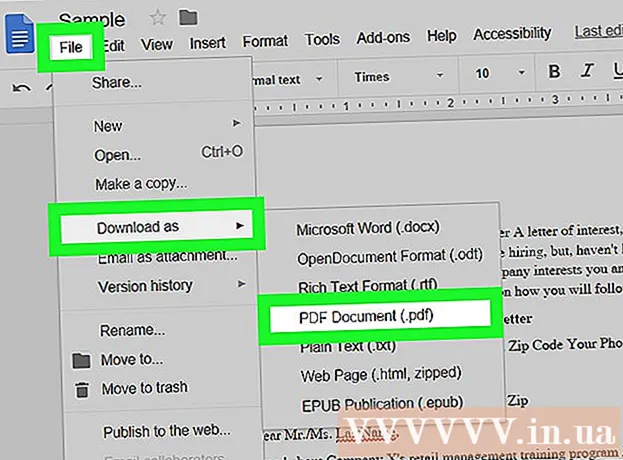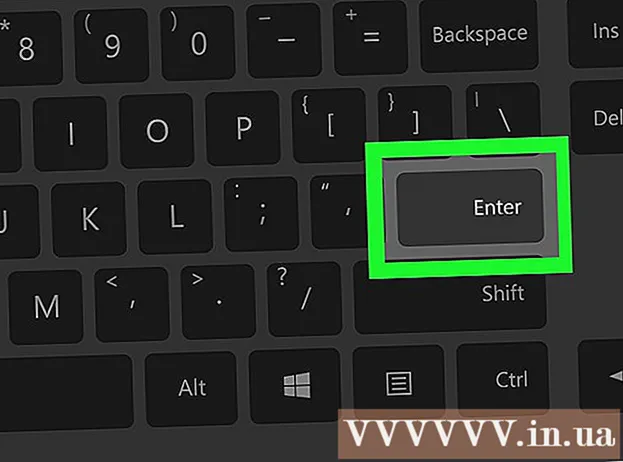نویسنده:
Roger Morrison
تاریخ ایجاد:
19 سپتامبر 2021
تاریخ به روزرسانی:
1 جولای 2024

محتوا
- گام برداشتن
- قسمت 1 از 2: یافتن شناسه سخت افزار
- قسمت 2 از 2: استفاده از شناسه های سخت افزار برای یافتن درایورها
اگر سخت افزاری در رایانه خود دارید که به درستی کار نمی کند و مطمئن نیستید که چه نوع سخت افزاری است یا سازنده آن کیست ، می توانید از شناسه سخت افزار دستگاه استفاده کنید. شناسه سخت افزار به شما امکان می دهد تولید کننده و مدل تقریباً همه سخت افزارهای رایانه خود را بیابید ، حتی اگر دستگاه به درستی کار نکند.
گام برداشتن
قسمت 1 از 2: یافتن شناسه سخت افزار
 مدیر دستگاه را باز کنید. این ابزار کلی از تمام سخت افزارهای متصل شده را نشان می دهد و نشان می دهد کدام دستگاه ها به درستی کار نمی کنند. چندین روش مختلف برای دسترسی به مدیر دستگاه وجود دارد.
مدیر دستگاه را باز کنید. این ابزار کلی از تمام سخت افزارهای متصل شده را نشان می دهد و نشان می دهد کدام دستگاه ها به درستی کار نمی کنند. چندین روش مختلف برای دسترسی به مدیر دستگاه وجود دارد. - هر نسخه از ویندوز - مطبوعات . برنده شوید+آر و تایپ کنید devmgmt.msc. با این کار مدیر دستگاه شروع می شود.
- هر نسخه از ویندوز - Control Panel را باز کرده و با استفاده از منوی کشویی در بالا سمت راست با نمادهای بزرگ یا کوچک نمایش داده می شود. "مدیر دستگاه" را انتخاب کنید.
- ویندوز 8.1 - بر روی دکمه Start کلیک راست کرده و "Device Manager" را انتخاب کنید.
 بر روی هر دستگاهی که می خواهید کنترل شود کلیک راست کرده و "Properties" را انتخاب کنید. برای یافتن درایورهای صحیح می توانید این کار را برای هر یک از "دستگاه های ناشناخته" یا سایر دستگاه های دارای خطا انجام دهید.
بر روی هر دستگاهی که می خواهید کنترل شود کلیک راست کرده و "Properties" را انتخاب کنید. برای یافتن درایورهای صحیح می توانید این کار را برای هر یک از "دستگاه های ناشناخته" یا سایر دستگاه های دارای خطا انجام دهید. - دستگاه های دارای خطا دارای نماد "!" کوچکی هستند.
- با کلیک روی "+" می توانید دسته ها را گسترش دهید.
 روی تب Details کلیک کنید. یک منوی کشویی با Properties و یک پنجره Values ظاهر می شود.
روی تب Details کلیک کنید. یک منوی کشویی با Properties و یک پنجره Values ظاهر می شود.  شناسه های سخت افزار را از فهرست کشویی انتخاب کنید. چندین ورودی را در قاب مقادیر نمایش می دهد. این شناسه های سخت افزاری دستگاه ها هستند. می توانید از این شناسه ها برای شناسایی دستگاه و یافتن درایورهای صحیح استفاده کنید. برای اطلاعات بیشتر در بخش بعدی به ادامه مطلب بروید.
شناسه های سخت افزار را از فهرست کشویی انتخاب کنید. چندین ورودی را در قاب مقادیر نمایش می دهد. این شناسه های سخت افزاری دستگاه ها هستند. می توانید از این شناسه ها برای شناسایی دستگاه و یافتن درایورهای صحیح استفاده کنید. برای اطلاعات بیشتر در بخش بعدی به ادامه مطلب بروید.
قسمت 2 از 2: استفاده از شناسه های سخت افزار برای یافتن درایورها
 بر روی شناسه بالا کلیک راست کرده و "کپی" را انتخاب کنید. شناسه برتر در لیست معمولاً مهمترین و دارای بیشترین تعداد نویسه است. روی این شناسه کلیک راست کرده و آن را در کلیپ بورد خود کپی کنید.
بر روی شناسه بالا کلیک راست کرده و "کپی" را انتخاب کنید. شناسه برتر در لیست معمولاً مهمترین و دارای بیشترین تعداد نویسه است. روی این شناسه کلیک راست کرده و آن را در کلیپ بورد خود کپی کنید.  شناسه سخت افزار را در جعبه جستجوی مرورگر خود جای گذاری کنید. این معمولاً به شما می گوید که این نوع دستگاه چیست ، که می تواند در تعیین سخت افزارهایی که مشکل ایجاد می کنند بسیار مفید باشد.
شناسه سخت افزار را در جعبه جستجوی مرورگر خود جای گذاری کنید. این معمولاً به شما می گوید که این نوع دستگاه چیست ، که می تواند در تعیین سخت افزارهایی که مشکل ایجاد می کنند بسیار مفید باشد.  "درایور" را به عبارت جستجوی خود اضافه کنید. اکنون نتایج جستجوی حاوی درایورهای سخت افزار خود را دریافت خواهید کرد. همچنین می توانید برای بارگیری درایور صحیح از صفحه پشتیبانی در وب سایت سازنده ، از این اطلاعات استفاده کنید.
"درایور" را به عبارت جستجوی خود اضافه کنید. اکنون نتایج جستجوی حاوی درایورهای سخت افزار خود را دریافت خواهید کرد. همچنین می توانید برای بارگیری درایور صحیح از صفحه پشتیبانی در وب سایت سازنده ، از این اطلاعات استفاده کنید.  نحوه سازماندهی شناسه های سخت افزار را بفهمید. اگر جستجوی اینترنتی شما به اندازه کافی نتیجه ندهد ، لازم نیست که بتوانید همه چیز را رمزگشایی کنید ، اما دو جنبه وجود دارد که می تواند به شما کمک کند محصول را شناسایی کنید. VEN_XXXX کد تولید کننده (تأمین کننده) است. DEV_XXXX مدل خاص سخت افزار (دستگاه) است. در زیر برخی از موارد رایج وجود دارد VEN_XXXXکدها:
نحوه سازماندهی شناسه های سخت افزار را بفهمید. اگر جستجوی اینترنتی شما به اندازه کافی نتیجه ندهد ، لازم نیست که بتوانید همه چیز را رمزگشایی کنید ، اما دو جنبه وجود دارد که می تواند به شما کمک کند محصول را شناسایی کنید. VEN_XXXX کد تولید کننده (تأمین کننده) است. DEV_XXXX مدل خاص سخت افزار (دستگاه) است. در زیر برخی از موارد رایج وجود دارد VEN_XXXXکدها: - اینتل - 8086
- ATI / AMD - 1002/1022
- NVIDIA - دهم
- Broadcom - 14E4
- آتروس - 168 درجه سانتیگراد
- Realtek - 10EC
- 1102
- لاجیتک - 046D
 برای یافتن سخت افزار از سایت پایگاه داده PCI استفاده کنید. برای جستجوی پایگاه داده می توانید از کدهای دستگاه و سازنده مشخص شده در بالا استفاده کنید pcidatabase.com. شناسه فروشنده چهار رقمی را وارد کنید (VEN_XXXX) در قسمت جستجو برای فروشنده (سازندگان) یا شناسه دستگاه چهار رقمی (DEV_XXXX) را در قسمت دستگاه ها کلیک کنید و روی دکمه "جستجو" کلیک کنید.
برای یافتن سخت افزار از سایت پایگاه داده PCI استفاده کنید. برای جستجوی پایگاه داده می توانید از کدهای دستگاه و سازنده مشخص شده در بالا استفاده کنید pcidatabase.com. شناسه فروشنده چهار رقمی را وارد کنید (VEN_XXXX) در قسمت جستجو برای فروشنده (سازندگان) یا شناسه دستگاه چهار رقمی (DEV_XXXX) را در قسمت دستگاه ها کلیک کنید و روی دکمه "جستجو" کلیک کنید. - پایگاه داده گسترده است ، اما شامل تمام سخت افزارهای ایجاد نشده نیست. این احتمال وجود دارد که جستجوی شما نتیجه ای نداشته باشد.
- این پایگاه داده برای سخت افزار PCI شامل کارت های گرافیک ، کارت های صدا و کارت های شبکه ساخته شده است.